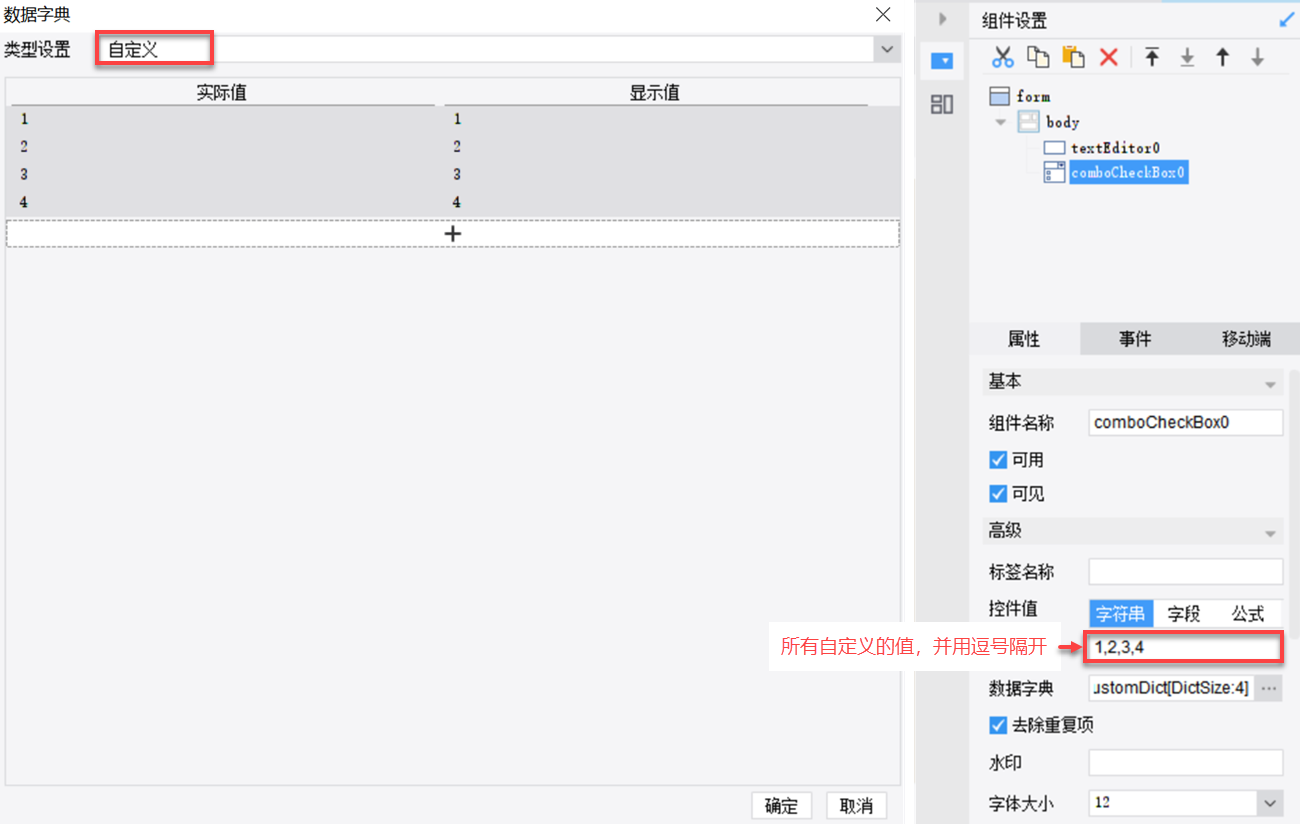1. 概述编辑
1.1 版本
| 报表服务器版本 |
|---|
| 10.0 |
1.2 预期效果
使用下拉复选框作为参数控件时,希望默认选中全部值,如下图所示:
普通报表参数面板中:
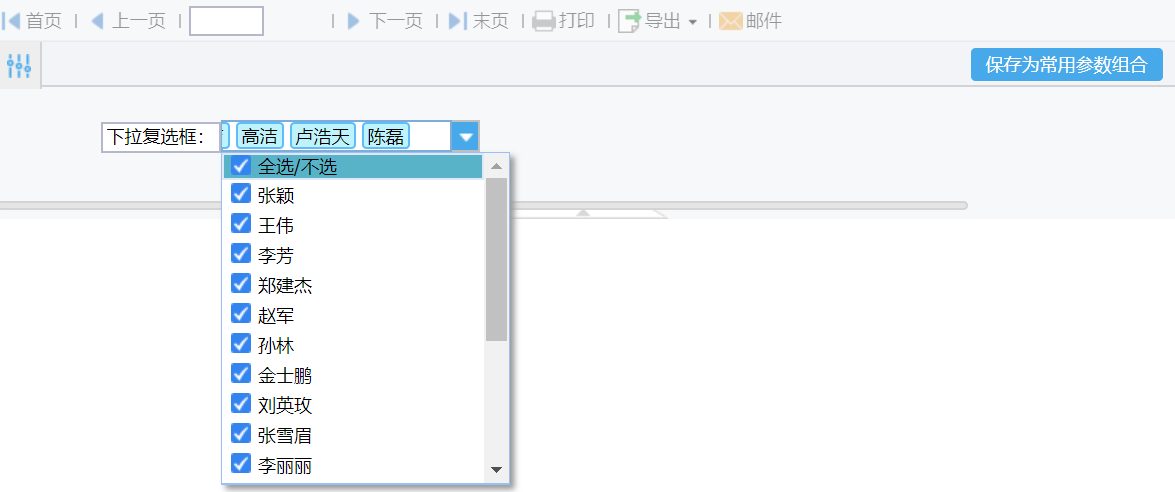
决策报表:
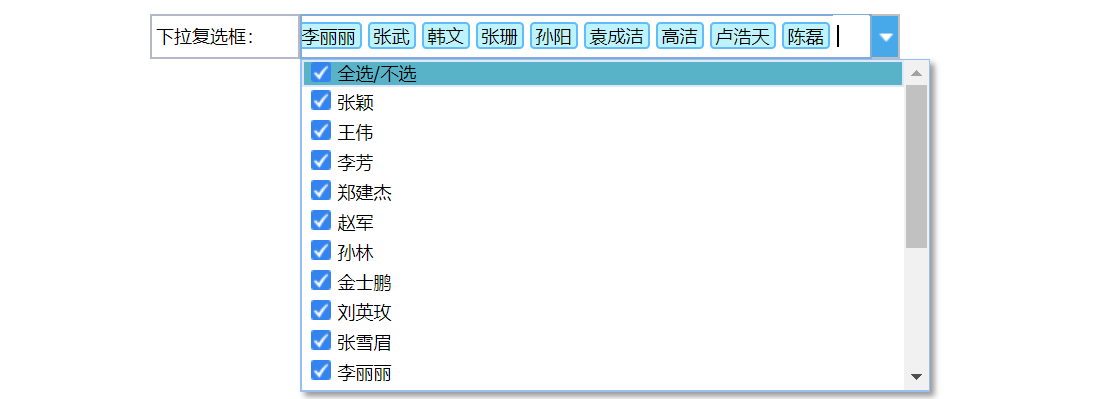
1.3 实现思路
「控件属性」中的控件值是控件的默认值,只要控件值与数据字典中设置的值相同就行。
例如数据字典是取 FRDemo 数据连接的雇员表的姓名字段,那么控件值使用公式sql("FRDemo","select * from 雇员",2) 即可,公式中「2」代表雇员表的第二列姓名字段。
注:本方法适用于:下拉复选框的值是通过数据库表或数据库查询设置的。
2. 普通报表编辑
2.1 模板准备
在 FineReport 设计器中点击「模板>新建普通报表」。在参数面板中添加文本控件和下拉复选框控件,文本控件值为「下拉复选框:」。如下图所示:
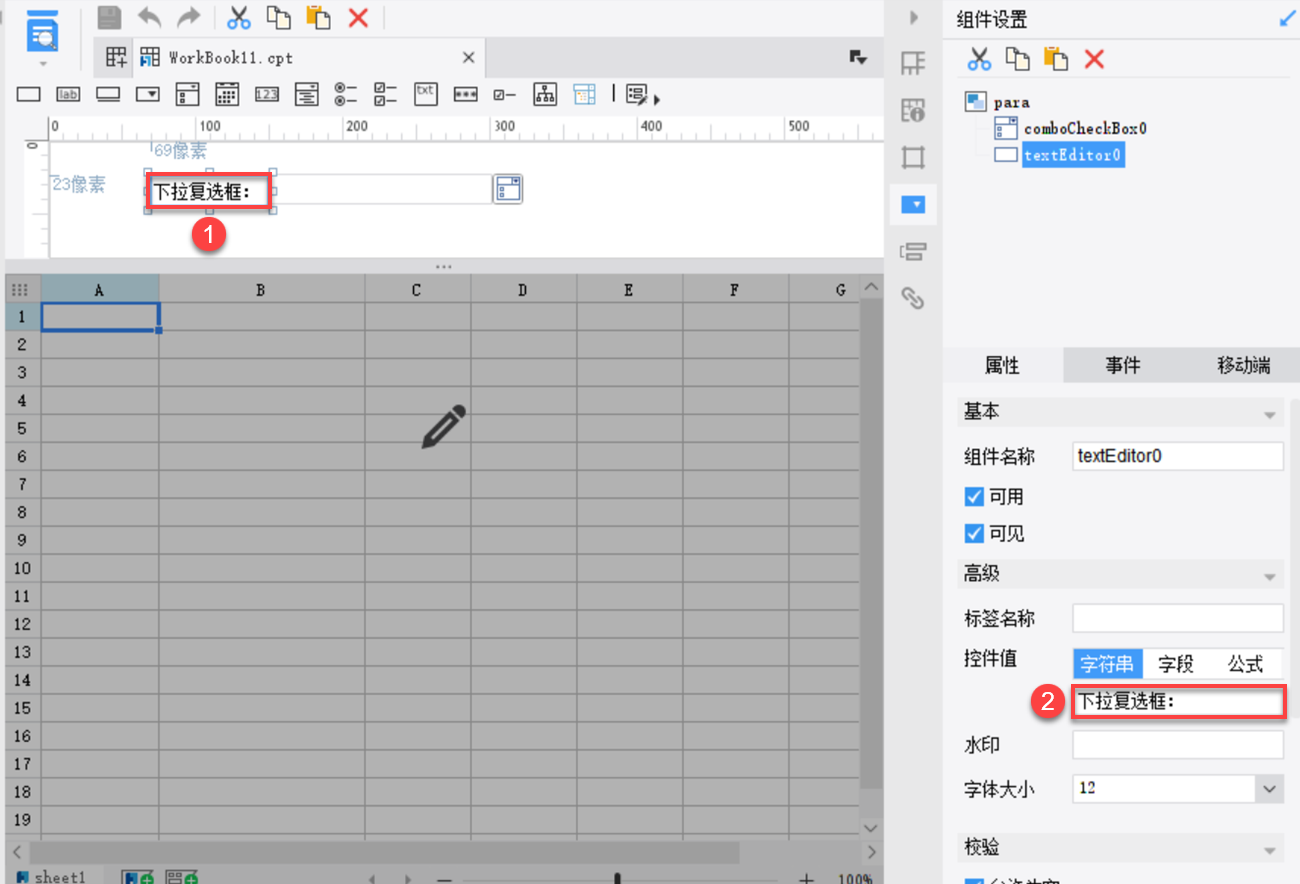
2.2 下拉复选框控件设置控件值和数据字典
1)选中下拉复选框控件,点击「数据字典」右侧按钮,添加数据字典,数据库选择「FRDemo」,数据库表选择「雇员」,实际值为「雇员ID」,显示值为「姓名」。如下图所示:
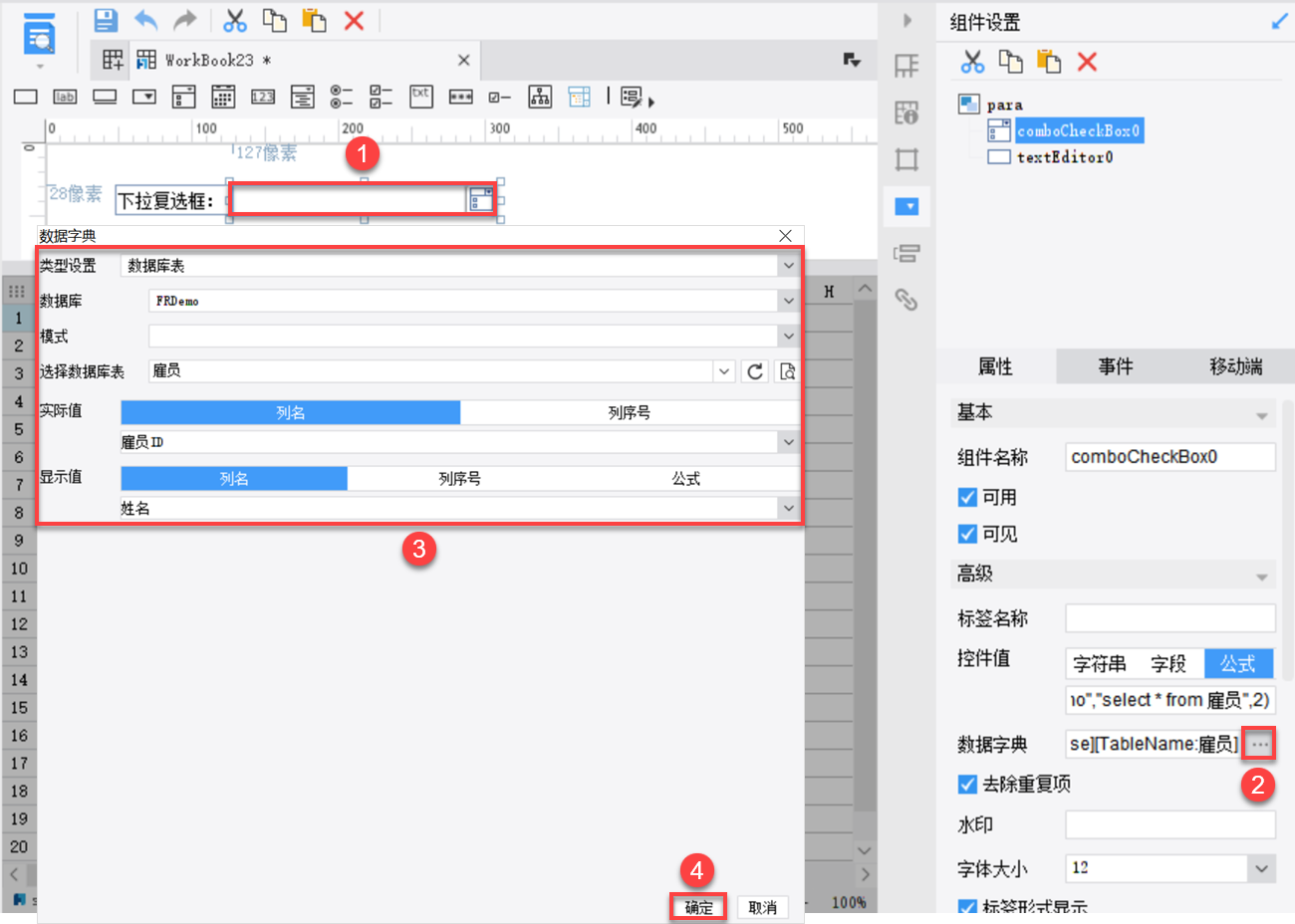
2)选中下拉复选框控件,控件值输入公式:sql("FRDemo","select * from 雇员",2),如下图所示:
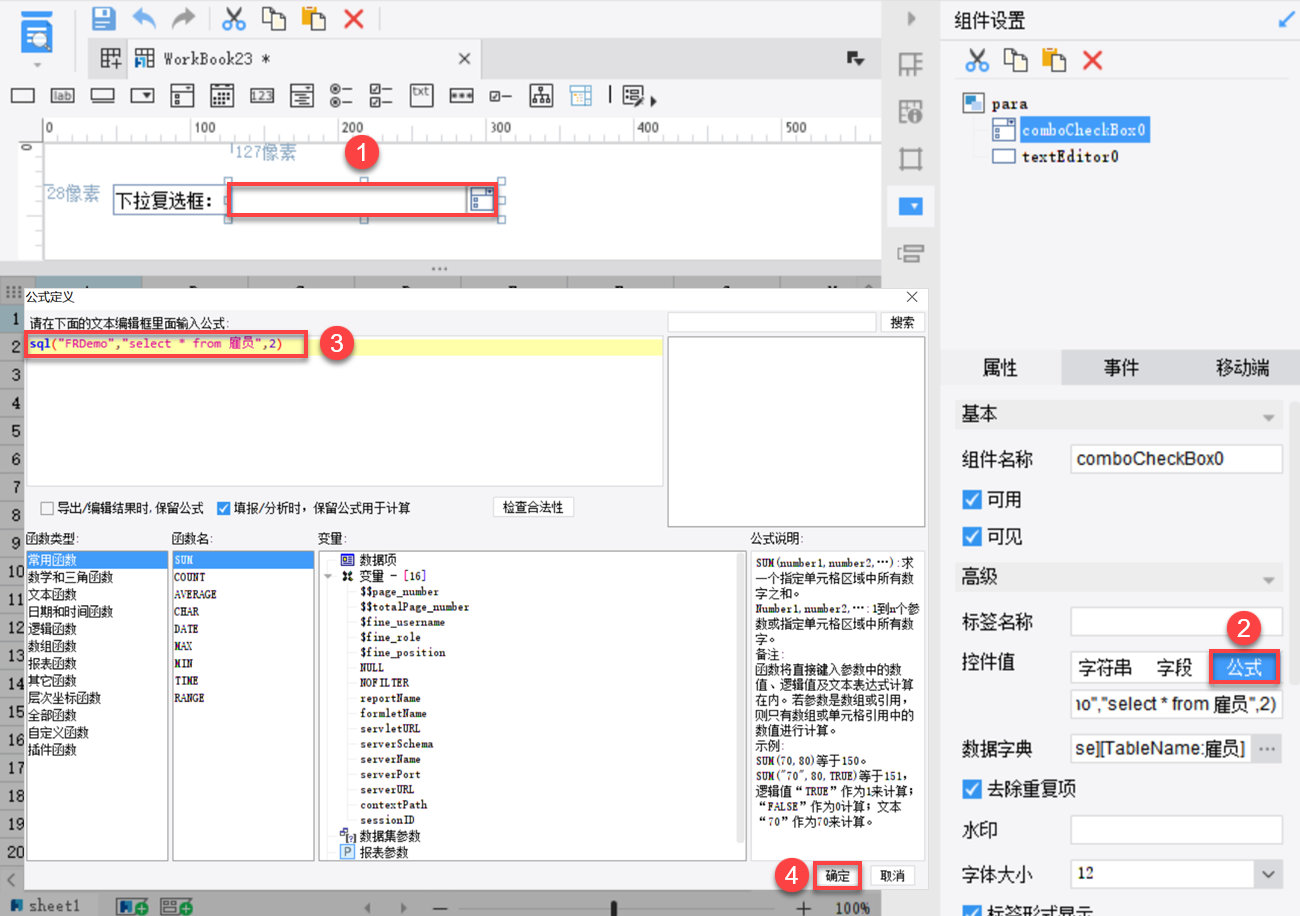
2.3 效果查看
点击分页预览,效果请参见本文 1.2 节预期效果。
3. 决策报表编辑
3.1 模板准备
1)在 FineReport 设计器中点击「文件」>「新建决策报表」,在参数面板中添加「文本控件」和「下拉复选框控件」,选中文本控件,文本控件值为「下拉复选框:」。如下图所示:
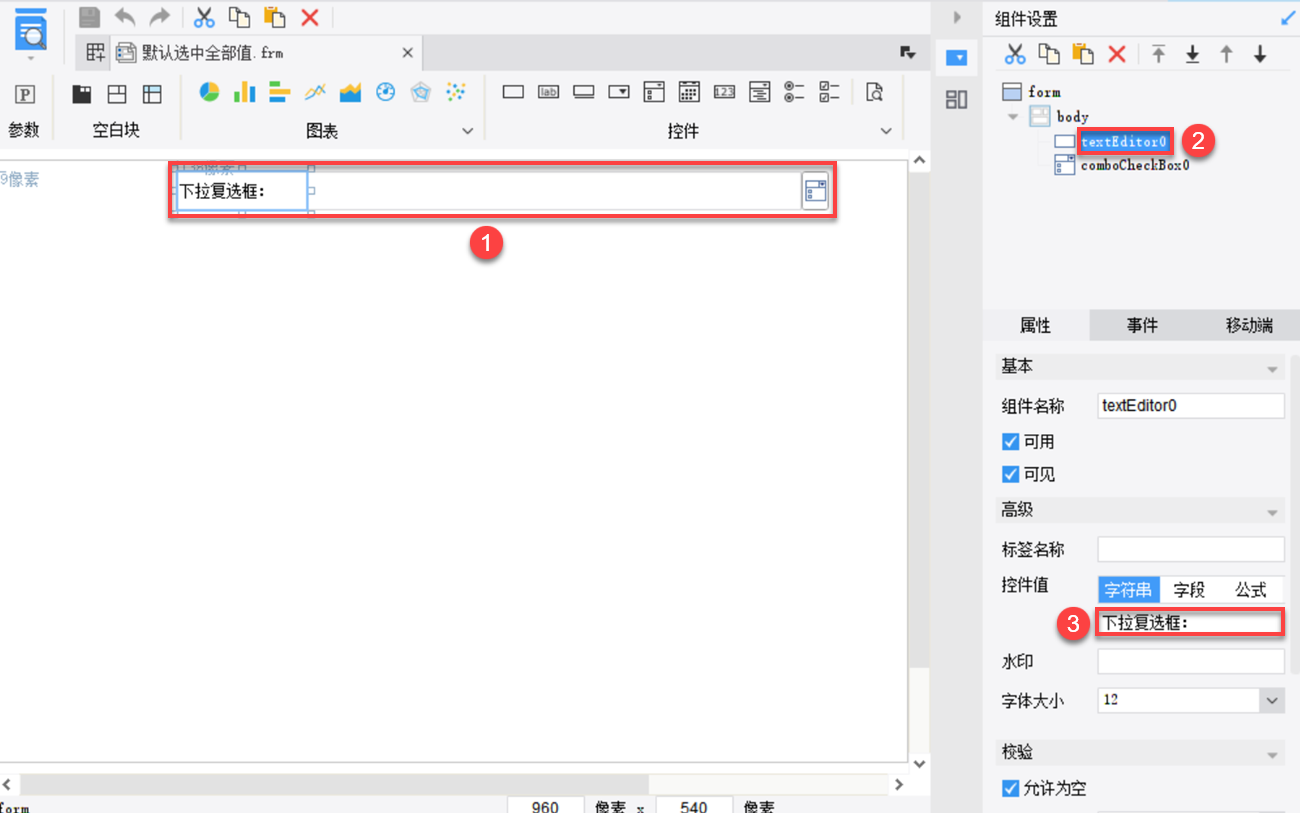
3.2 下拉复选框控件设置控件值和数据字典
1)选中「下拉复选框控件」,点击「数据字典」右侧按钮,添加数据字典,数据库选择「FRDemo」,数据库表选择「雇员」,实际值为「雇员ID」,显示值为「姓名」。如下图所示:
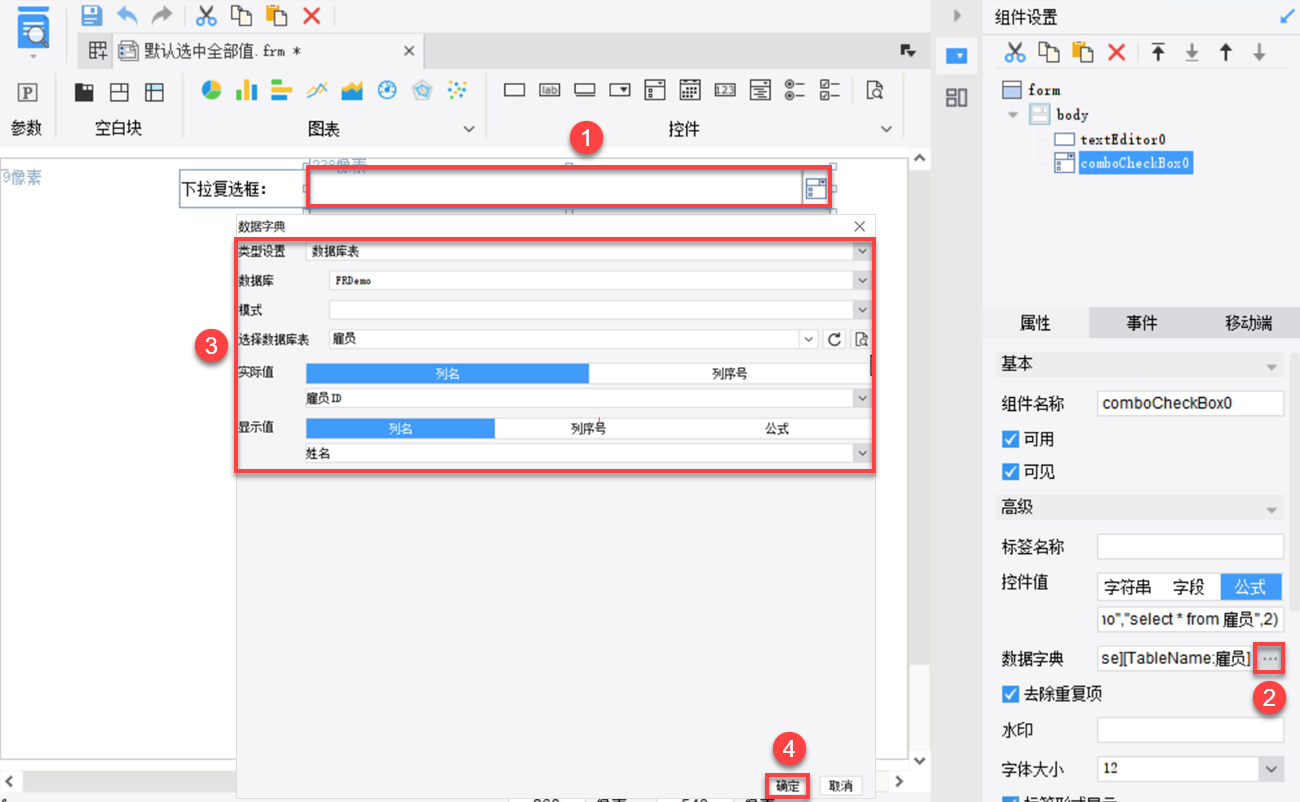
2)选中下拉复选框控件,控件值输入公式:sql("FRDemo","select * from 雇员",2),如下图所示:
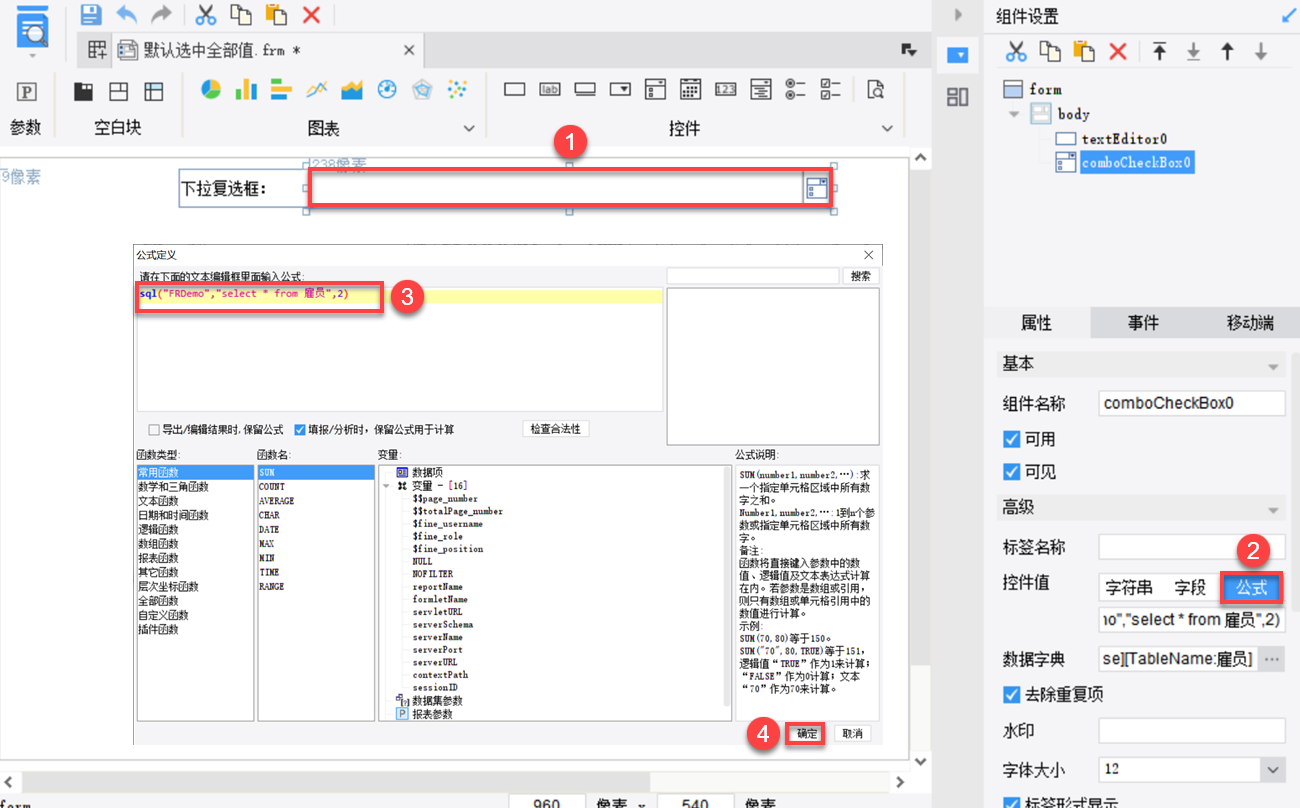
3.3 效果查看
点击分页预览,效果请参见本文 1.2 节预期效果。
4. 注意事项编辑
下拉复选框的值不是通过数据库表或数据库查询设置的,而是自定义的,若需要默认选择全部值,在控件值中输入自定义的内容,用,隔开即可。操作步骤如下所示: